Cara mencadangkan profil browser Brave

Panduan lengkap untuk mencadangkan dan memulihkan profil pengguna di browser Brave dengan langkah-langkah yang jelas dan aman.
Sekiro: Shadows Die Twice adalah game aksi yang dikembangkan oleh FromSoftware dan diterbitkan oleh Activision. Permainan berlangsung selama periode Sengoku Jepang dan menempatkan pemain mengendalikan Ninja yang berlomba-lomba untuk membalas dendam terhadap klan Samurai yang menganiaya dia.
Sekiro tersedia untuk Xbox One, PlayStation 4, dan Microsoft Windows. Namun, berkat pengembang Proton dan Steam Play , game ini dapat dijalankan di Linux. Ikuti bersama untuk mempelajari caranya!
Mendapatkan Sekiro: Shadows Die Twice berfungsi
Sekiro: Shadows Die Twice bekerja dengan sangat baik di Linux, berkat kerja keras pengembang Proton dan Steam Play. Jika Anda mencoba membuat salinan Sekiro Anda berfungsi di Linux, buka jendela terminal dan ikuti petunjuk langkah demi langkah yang diuraikan di bawah ini.
Langkah 1: Untuk memainkan Sekiro di Linux, Anda harus menginstal klien Linux Steam. Ikuti petunjuk penginstalan baris perintah yang sesuai dengan sistem operasi Linux yang Anda gunakan saat ini.
Ubuntu
sudo apt install steam
Debian
Pengguna Debian Linux dapat membuat Steam bekerja melalui repositori perangkat lunak, meskipun melakukan itu berarti mengaktifkan "non-free", yang bisa jadi membosankan. Cara yang lebih baik untuk membuat Steam bekerja di Debian adalah dengan mengunduh rilis DEB langsung dari situs web Steam. Menggunakan perintah wget di bawah ini, ambil rilis Steam terbaru untuk PC Linux Anda.
wget https://steamcdn-a.akamaihd.net/client/installer/steam.deb
Sekarang setelah perintah wget selesai mengunduh rilis terbaru Steam untuk Linux, gunakan perintah dpkg untuk menginstal paket DEB di komputer Anda.
sudo dpkg -saya menginstal steam.deb
Sekarang setelah penginstalan selesai, Anda perlu memperbaiki beberapa kesalahan ketergantungan yang terjadi selama proses penginstalan. Untuk memperbaikinya, jalankan perintah apt-get install -f .
sudo apt-get install -f
Setelah semua dependensi diperbaiki, Steam akan siap digunakan di PC Debian Linux Anda!
Arch Linux
sudo pacman -S steam
Fedora
Pengguna Fedora Linux dapat menginstal aplikasi Steam melalui repositori perangkat lunak RPM Fusion Non-Free. Konon, menyiapkan RPM Fusion Non-Free bisa jadi membosankan. Solusi yang jauh lebih baik adalah dengan menginstal rilis Flatpak dari Steam, karena Flatpak telah disiapkan sebelumnya di Fedora.
BukaSUSE
Membuat Steam bekerja di OpenSUSE paling baik dilakukan dengan rilis Flatpak. Mengapa? Banyak versi OpenSUSE, terutama versi lama yang masih dalam layanan, mungkin mengalami masalah atau memiliki dukungan yang tidak stabil.
pak datar
Agar Steam bekerja melalui Flatpak, hal pertama yang harus Anda lakukan adalah menginstal runtime Flatpak dengan mengikuti panduan kami tentang masalah ini. Kemudian, setelah panduan diatur, masukkan perintah flatpak remote-add dan flatpak install di bawah ini untuk mendapatkan rilis terbaru dari Steam yang berfungsi.
flatpak --user remote-add --if-not-exists flathub https://flathub.org/repo/flathub.flatpakrepo
flatpak menginstal flathub com.valvesoftware.Steam
Langkah 2: Setelah aplikasi Steam Linux diatur di PC Anda, buka dengan menelusurinya di menu aplikasi. Kemudian, ketika aplikasi terbuka, masuk ke profil Steam Anda.
Setelah masuk ke Steam, cari menu "Steam" dan klik di atasnya. Kemudian, pilih opsi "Pengaturan" untuk mengakses area Pengaturan Steam.
Langkah 3: Di dalam area Pengaturan Steam, klik "Steam Play" untuk mengakses opsi Steam Play untuk Steam. Kemudian, centang kotak di sebelah "Aktifkan Steam Play untuk judul yang didukung." Anda juga harus mencentang kotak "Aktifkan Steam Play untuk semua judul lainnya". Tanpa mengaktifkan kedua pengaturan ini, Sekiro tidak akan berjalan di Linux.
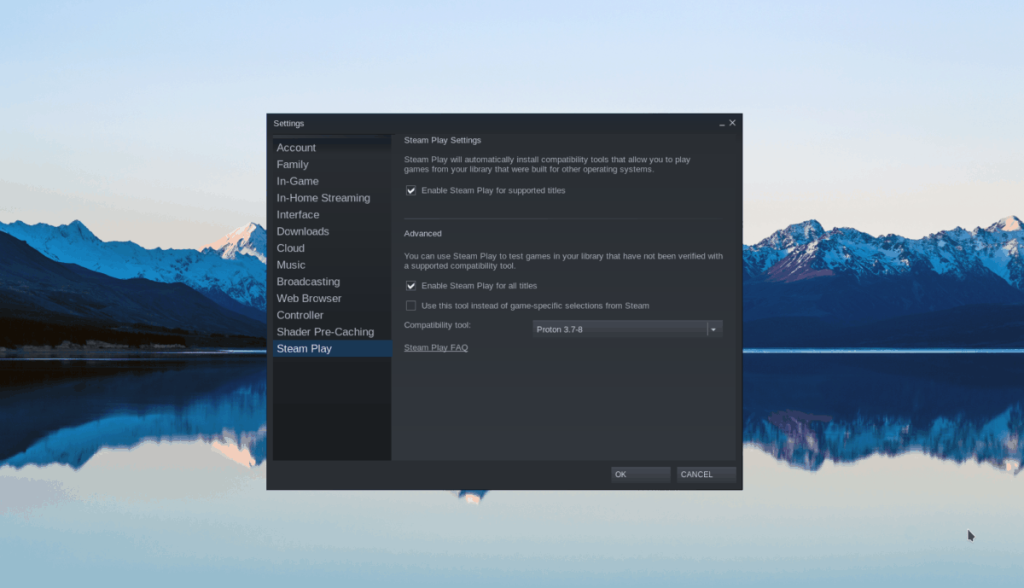
Klik "OK" untuk menyimpan perubahan dan keluar dari jendela Pengaturan Steam.
Langkah 4: Temukan tombol "STORE" dan klik untuk mengakses Steam Storefront. Kemudian, temukan kotak pencarian, ketik "Sekiro: Shadows Die Twice," dan tekan tombol Enter untuk mencari.
Lihat hasil pencarian untuk “Sekiro: Shadows Die Twice” dan klik untuk membuka halaman toko Sekiro. Kemudian, klik tombol “Tambahkan ke Keranjang” untuk membeli game dan menambahkannya ke perpustakaan Steam Anda.
Langkah 5: Temukan tombol "PERPUSTAKAAN" dan klik untuk pergi ke perpustakaan permainan Steam Anda. Kemudian, cari melalui perpustakaan Steam Anda untuk "Sekiro: Shadows Die Twice," dan klik untuk mengakses halaman gimnya.
Pada halaman game Sekiro, Anda akan melihat tombol “INSTALL” berwarna biru. Klik dengan mouse untuk memulai proses instalasi Sekiro: Shadows Die Twice di PC Linux Anda.
Harap diingat bahwa Sekiro adalah game besar! Jika Anda menjalankan PC Linux dengan koneksi internet yang lambat, bersabarlah!
Langkah 6: Ketika Sekiro: Shadows Die Twice selesai diunduh ke PC Linux Anda, tombol biru "INSTALL" akan berubah menjadi tombol hijau "MAINKAN". Klik untuk menikmati permainan!
Pemecahan Masalah Sekiro: Shadows Die Twice
Sekiro diberi peringkat Platinum di ProtonDB, artinya tidak memerlukan tweak untuk membuat game bekerja melalui Steam Play dan Proton. Namun, Anda mungkin masih mengalami masalah, karena tidak ada distribusi Linux yang 100% sempurna.
Jika Anda mengalami masalah, silakan periksa halaman Sekiro ProtonDB . Ini akan membantu Anda memperbaiki masalah Anda. Anda juga dapat menyumbangkan perbaikan yang Anda temukan sendiri.
Panduan lengkap untuk mencadangkan dan memulihkan profil pengguna di browser Brave dengan langkah-langkah yang jelas dan aman.
Pelajari cara menginstal Linux Lite, sistem operasi berbasis Ubuntu yang ringan dengan antarmuka XFCE4.
Jika Anda menggunakan banyak PPA di PC Ubuntu dan baru saja meningkatkan ke Ubuntu 20.04, Anda mungkin memperhatikan bahwa beberapa PPA Anda tidak berfungsi, karena
Baru mengenal Linux dan ingin menambahkan musik Anda ke Rhythmbox tetapi tidak yakin bagaimana melakukannya? Kami dapat membantu! Ikuti panduan ini saat kami membahas cara mengatur
Apakah Anda perlu mengakses PC atau Server Ubuntu jarak jauh dari PC Microsoft Windows Anda? Tidak yakin tentang bagaimana melakukannya? Ikuti bersama dengan panduan ini saat kami tunjukkan kepada Anda
Apakah Anda menggunakan browser web Vivaldi sebagai driver harian Anda di Linux? Apakah Anda mencoba mencari cara untuk mencadangkan pengaturan browser Anda untuk penyimpanan yang aman? Kami
Cara Mengunduh Podcast Dari Terminal Linux Dengan Podfox
Cara Menemukan File Duplikat Dan Membersihkannya Di Linux Dengan FSlint
Apakah Anda membutuhkan klien podcast yang bagus dan elegan untuk desktop Linux Anda? Jika demikian, Anda perlu mencoba CPod. Ini adalah aplikasi kecil yang ramah yang membuat mendengarkan
TuxGuitar adalah alat pembuat musik open-source. Dengan itu, pengguna dapat membuat dan mengedit tabulasi gitar mereka sendiri. Dalam panduan ini, kita akan membahas bagaimana caranya








